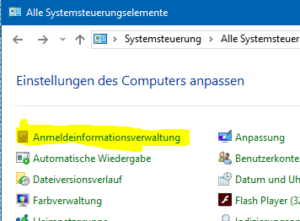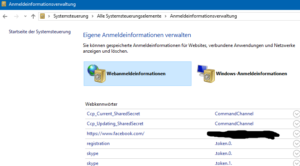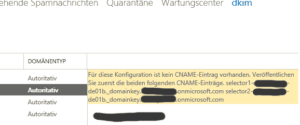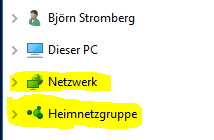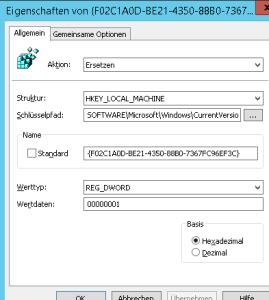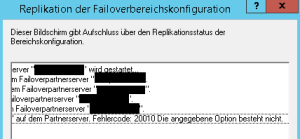Problem
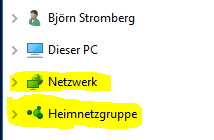 Auf einem Windows Server 2012/2012R2 oder Windows 8/10 soll aus Sicherheitsgründen das „Netzwerk“ Symbol aus dem Explorer ausgeblendet und der Zugriff auf UNC-Ressourcen verboten werden.
Auf einem Windows Server 2012/2012R2 oder Windows 8/10 soll aus Sicherheitsgründen das „Netzwerk“ Symbol aus dem Explorer ausgeblendet und der Zugriff auf UNC-Ressourcen verboten werden.
Der Explorer soll im Prinzip keinen Zugriff mehr auf Netzwerkressourcen bieten.
Lösung
Mit Windows Server 2012 und Windows 8 hat Microsoft (vermutlich nicht mehr ganz nüchtern) beschlossen, das die Gruppenrichtlinie „Symbol für Netzwerk ausblenden“ nicht mehr im Explorer greift, sondern nur noch auf dem Desktop. Daher müssen wir selber eine Gruppenrichtlinie mit einer Registry-Preference erstellen.
Benutzerkonfiguration\Einstellungen\Windows-Einstellungen\Registrierung
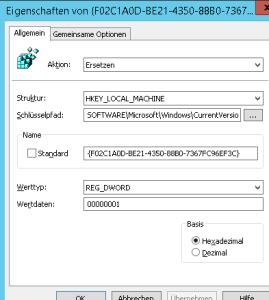 Hier ein neues „Registrierungselement“ anlegen:
Hier ein neues „Registrierungselement“ anlegen:
Struktur: HKEY_LOCAL_MACHINE
Schlüsselpfad: SOFTWARE\Microsoft\Windows\CurrentVersion\Policies\NonEnum
Name: {F02C1A0D-BE21-4350-88B0-7367FC96EF3C}
Werttyp: REG_DWORD
Wertdaten: 00000001
Danach müssen nur noch die normalen GPO-Einräge angepasst werden:
- Administrative Vorlagen\Desktop\“Symbol „Netzwerkumgebung“ auf dem Desktop ausblenden„
- Administrative Vorlagen\Startmenü und Taskleiste\“Netzwerksymbol entfernen„
- Administrative Vorlagen\Windows-Komponenten\Datei-Explorer\“Benachbarte Computer“ nicht unter Netzwerkumgebung anzeigen“ und auch „Optionen „Netzlaufwerk verbinden“ und „Netzlaufwerk trennen“ entfernen„.
Jetzt gibt es in der Explorer-Adressleiste zwar immernoch die Auto-Vervollständigung mit den Netzwerkcomputern, aber hierfür ist uns kein Weg bekannt, dies zu deaktivieren.